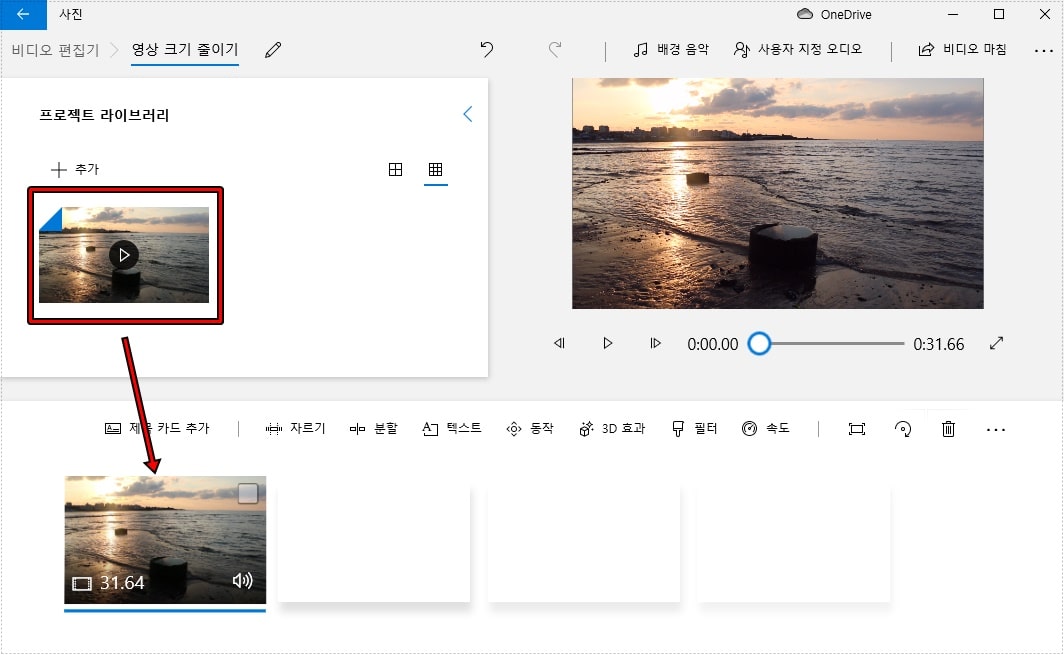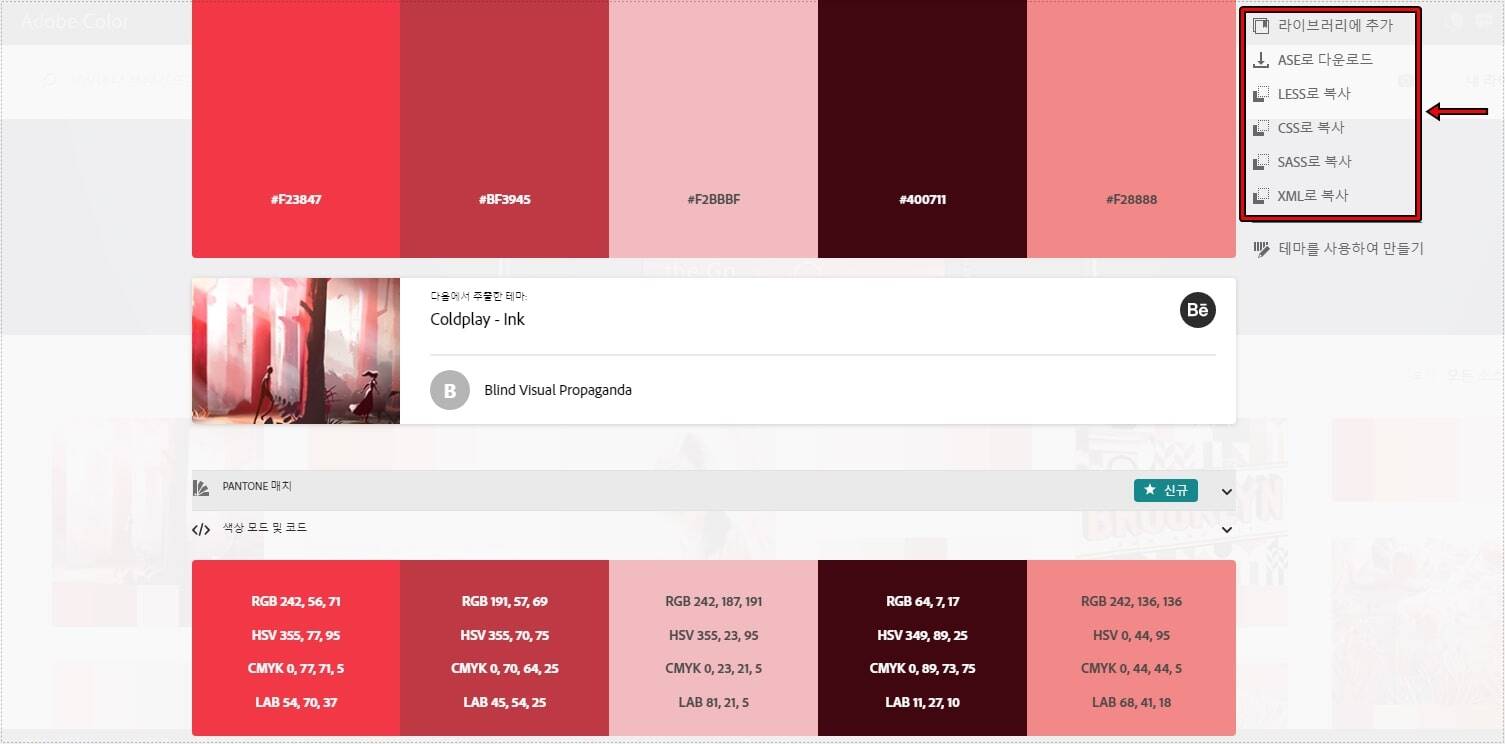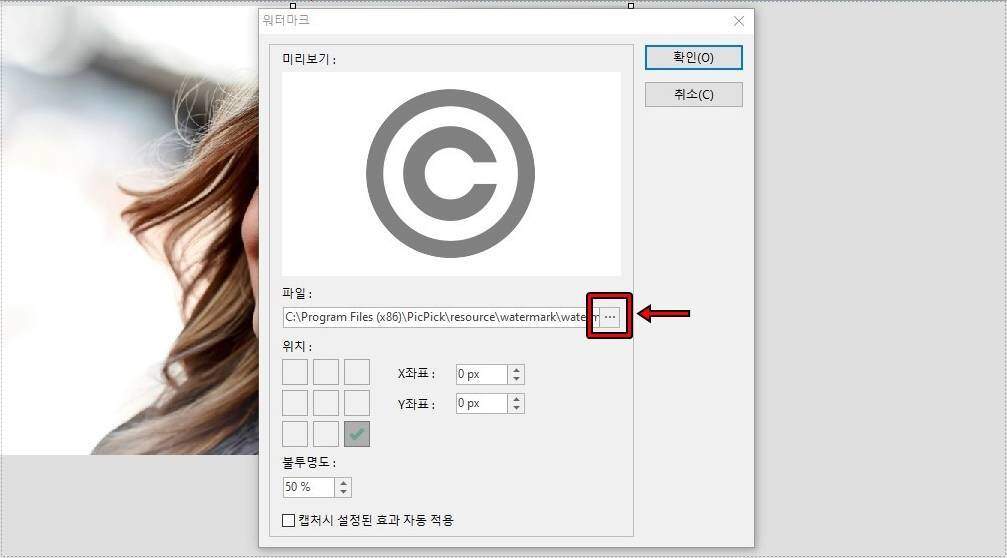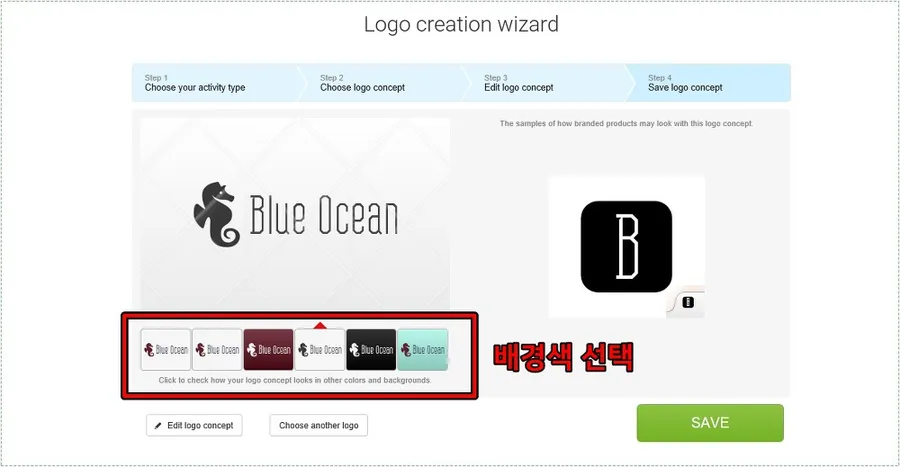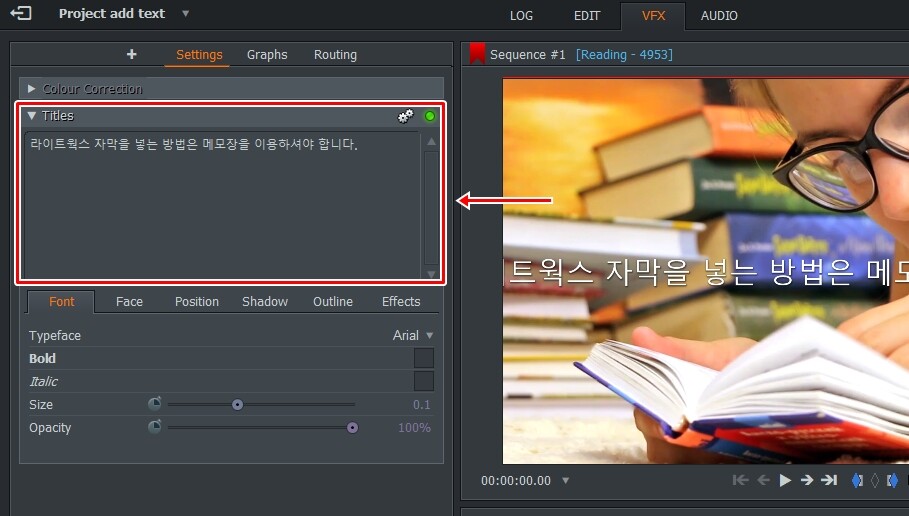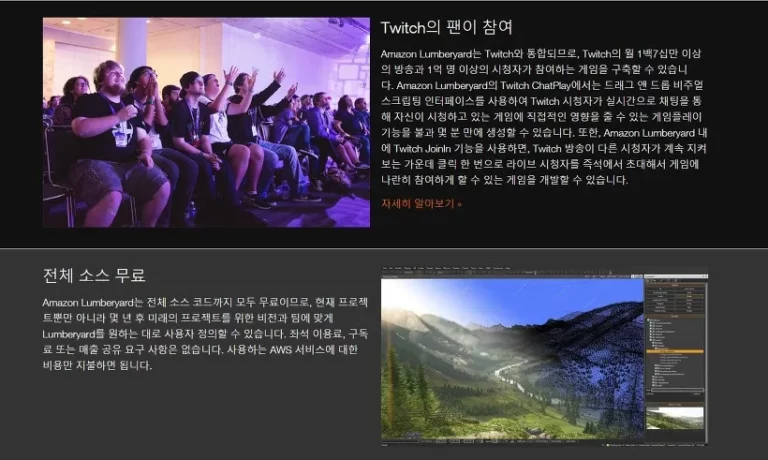사진을 찍게 되면 배경이 안 좋거나 합성을 위해서 인물을 제외한 배경을 삭제하고 싶을 때가 있습니다. 이럴 때 포토샵 같은 프로그램이 있다면 할 수 있지만 없을 경우에는 사이트를 이용하게 되면 사진 배경 지우기 편하게 할 수 있습니다.
사이트에서 자동으로 지워주는 것이기 때문에 사진에 따라서 제대로 안되는 경우가 있다고 하는데 여러 장의 사진을 직접 해본 결과로는 배경이 잘 지워지는 것을 확인할 수 있었습니다. 근데 사진을 저장하게 되면 원본 사이즈보다 작아지는 단점이 있습니다. 그러면 사이트 사용 방법을 알아보겠습니다.
목차
사진 업로드
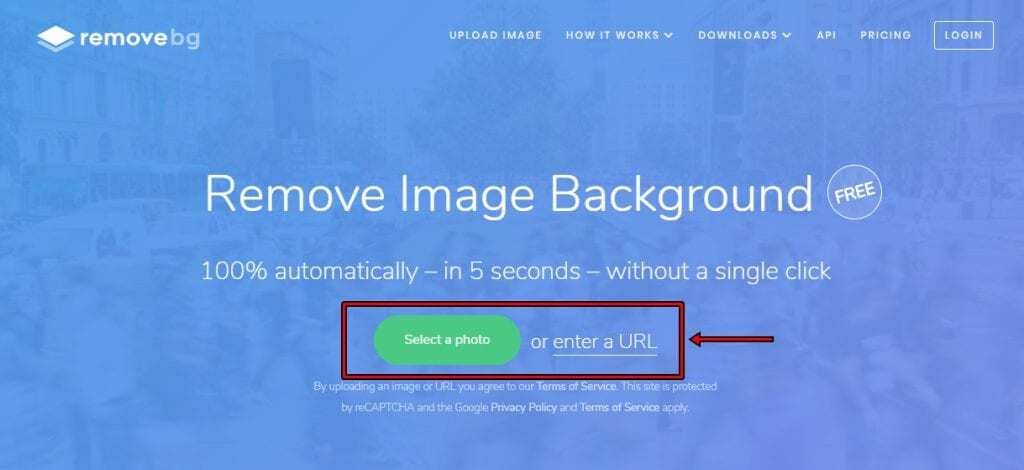
Removebg 사이트에 접속하게 되면 상단에 배경을 지울 사진을 업로드하는 방법과 URL을 입력하는 방법 2가지를 볼 수 있습니다. 여기서 원하는 것을 선택하시면 됩니다.
사진 배경 지워진 결과
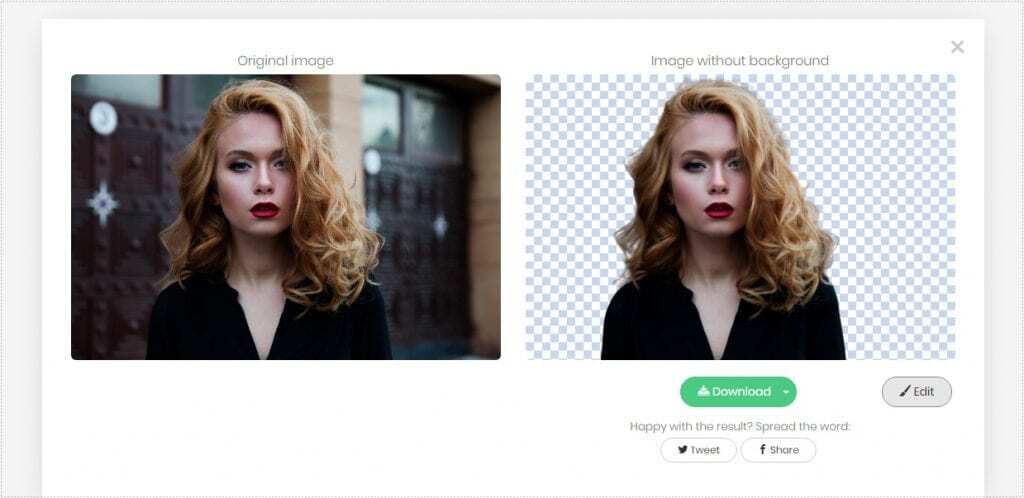
사진을 업로드하게 되면 바로 작업이 진행되는데 5초 정도면 바로 아래에 결과를 보실 수 있습니다. 사이트에서 하는 작업이기 때문에 위의 사진처럼 머리 카락이 있는 것은 제대로 되지 않을 것이라고 생각했는데 사진 배경이 깔끔하게 지워지는 것을 보고 놀랬습니다.
추가 작업
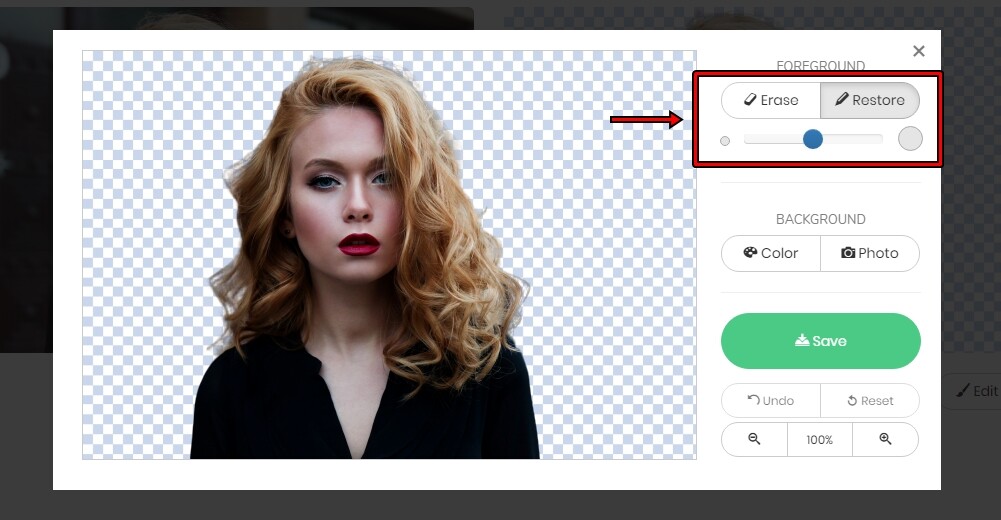
배경이 지워진 결과 우측에 보게 되면 Edit 버튼을 볼 수 있는데 클릭하게 되면 작업 창이 나오게 되고 지우개로 남아 있는 부분을 지울 수 있고 실수로 지웠을 경우에는 Restore 도구로 다시 되돌릴 수 있습니다.
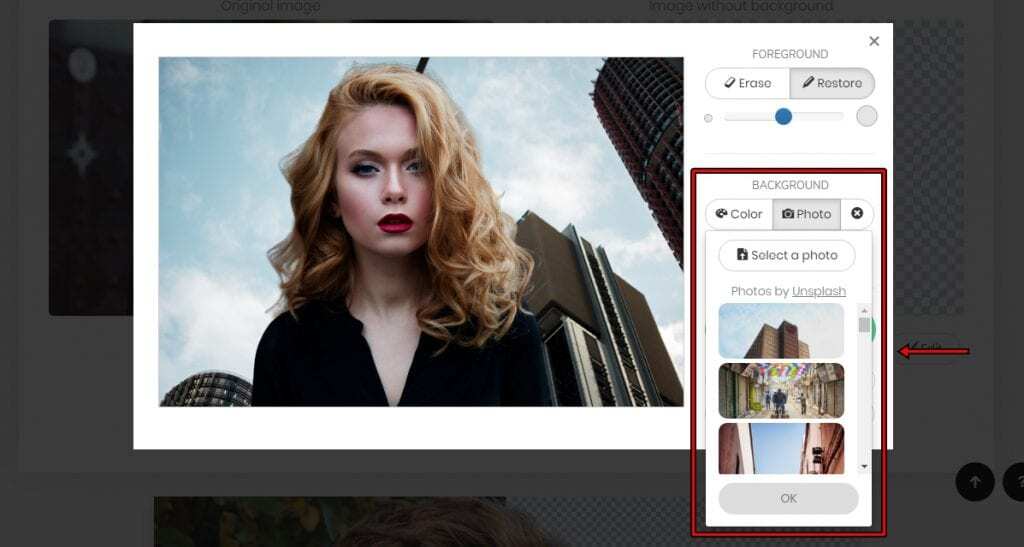
그리고 Background에서 배경색을 정할 수 있고 Photo를 누르게 되면 목록에 있는 사진을 선택해서 추가할 수도 있습니다. 모든 Edit 작업이 끝났다면 Save 버튼을 눌러서 사진을 다운로드 받으시면 됩니다.
배경 합성
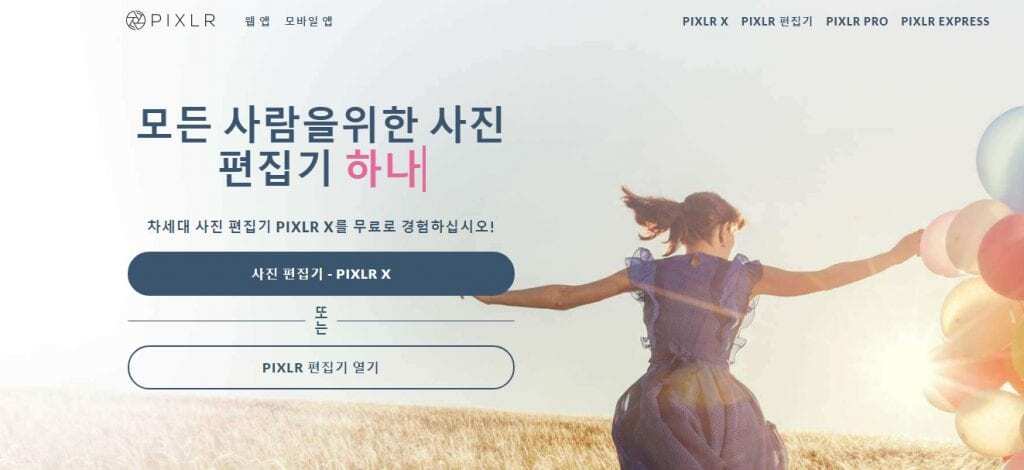
포토샵 같은 프로그램이 없다면 사진 편집할 수 있는 사이트에서 배경을 합성하시면 되는데 가장 많이 사용되는 것이 Pixlr이라는 편집기로 사이트에 접속해서 편집기 열기 버튼을 클릭하게 되면 편집 작업창이 열리게 됩니다.
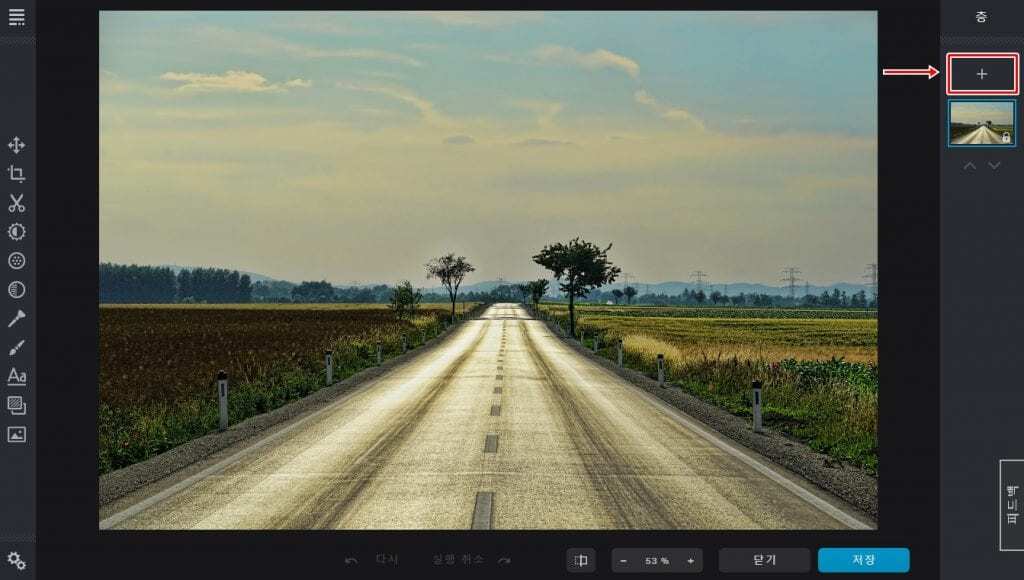
사진 편집 작업창이 열리게 되면 왼쪽에는 편집 도구들이 있고 오른쪽에는 사진 순서 목록이 있습니다. 여기서 플러스(+) 버튼을 누르게 되면 사진을 추가할 수 있습니다.
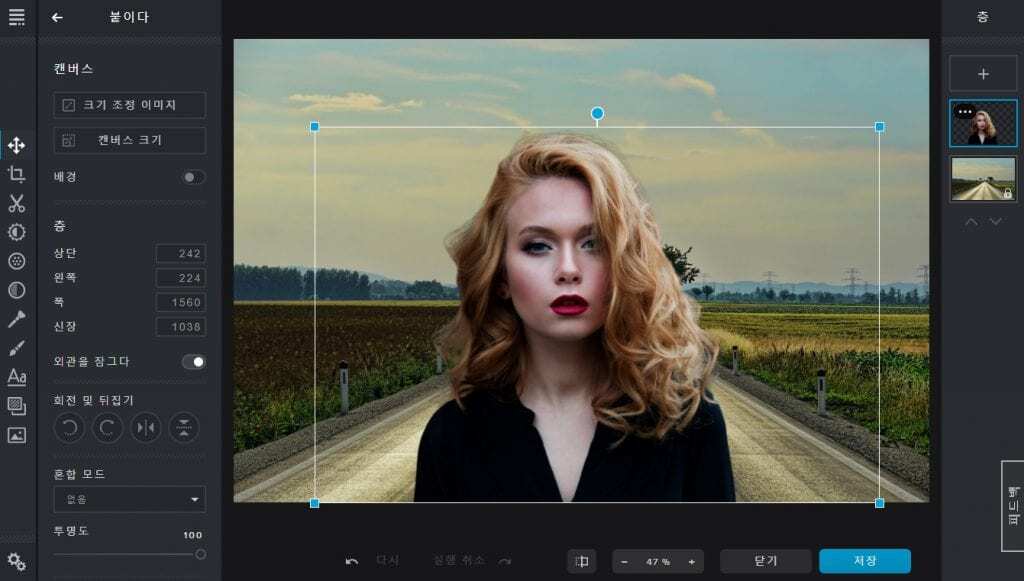
배경 사진을 밑으로 배경을 지운 사진을 위로 위치하게 되면 위의 화면처럼 배경을 추가할 수 있습니다. 사이트이지만 다양한 기능들이 있어서 추가적인 사진 편집을 하실 수 있을 것입니다.
사진 배경 지우기 작업은 편집 프로그램이 없으면 할 수 없는데 위의 2가지 사이트를 이용하게 되면 배경을 지우고 합성 작업까지 할 수 있습니다.
▶ 사진 수정 프로그램 Fotophire Tookit 사용 후기
▶ 이미지 워터마크 제거 AI로 쉽게 하는 사이트 2곳